我们在运营网站的过程中,需要进行数据统计来了解客户的行为。在外贸营销型网站中,还可以通过Google Analytics 4(简称GA4)设置转化时间来监控各个流量渠道的询盘转化率。
我们在投广告的时候,也需要通过使用GA来对谷歌广告进行转化跟踪,让GA统计到广告系列的转化。然后GA将数据传输给Google Ads,就能够在Google Ads中看到广告系列的转化次数,从而统计转化率。转化率这个指标是广告系列优化的主要依据之一。
所以,安装GA4代码是非常有必要的。我们下边就来学习如何安装Google Analytics。
创建GA账号并获取GA代码
1. 访问Google Analytics。我们首先要有一个Google账号,点击这里进行注册。注册成功后我们访问Google Analytics。如果你没有登录Google账号,会直接跳转到这个账号登录界面。
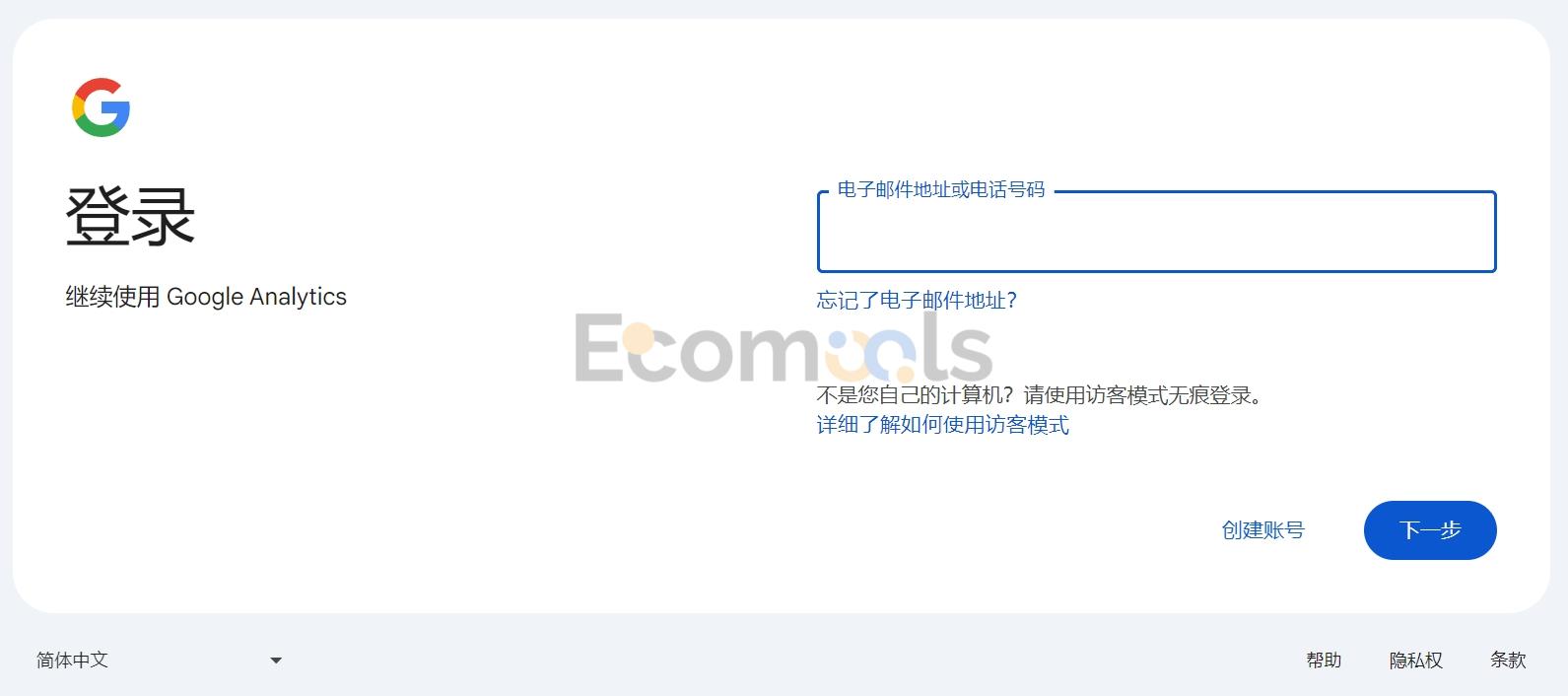
如果你登录了谷歌账号但是没有使用过GA,会跳转到下面这个页面,点击“开始衡量”。
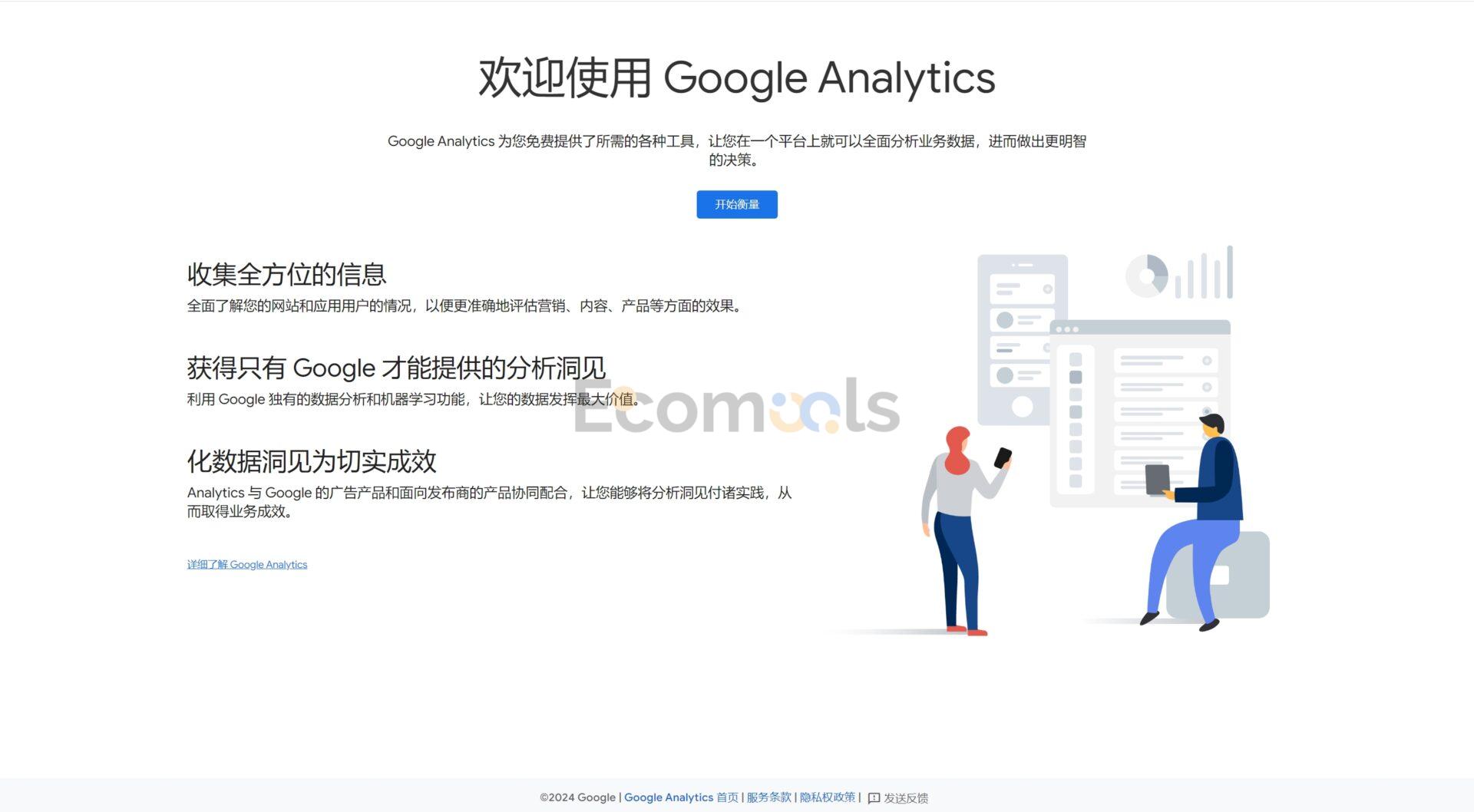
2. 进入到创建账号界面。输入账号名称,勾选Google产品和服务,点击下一步。
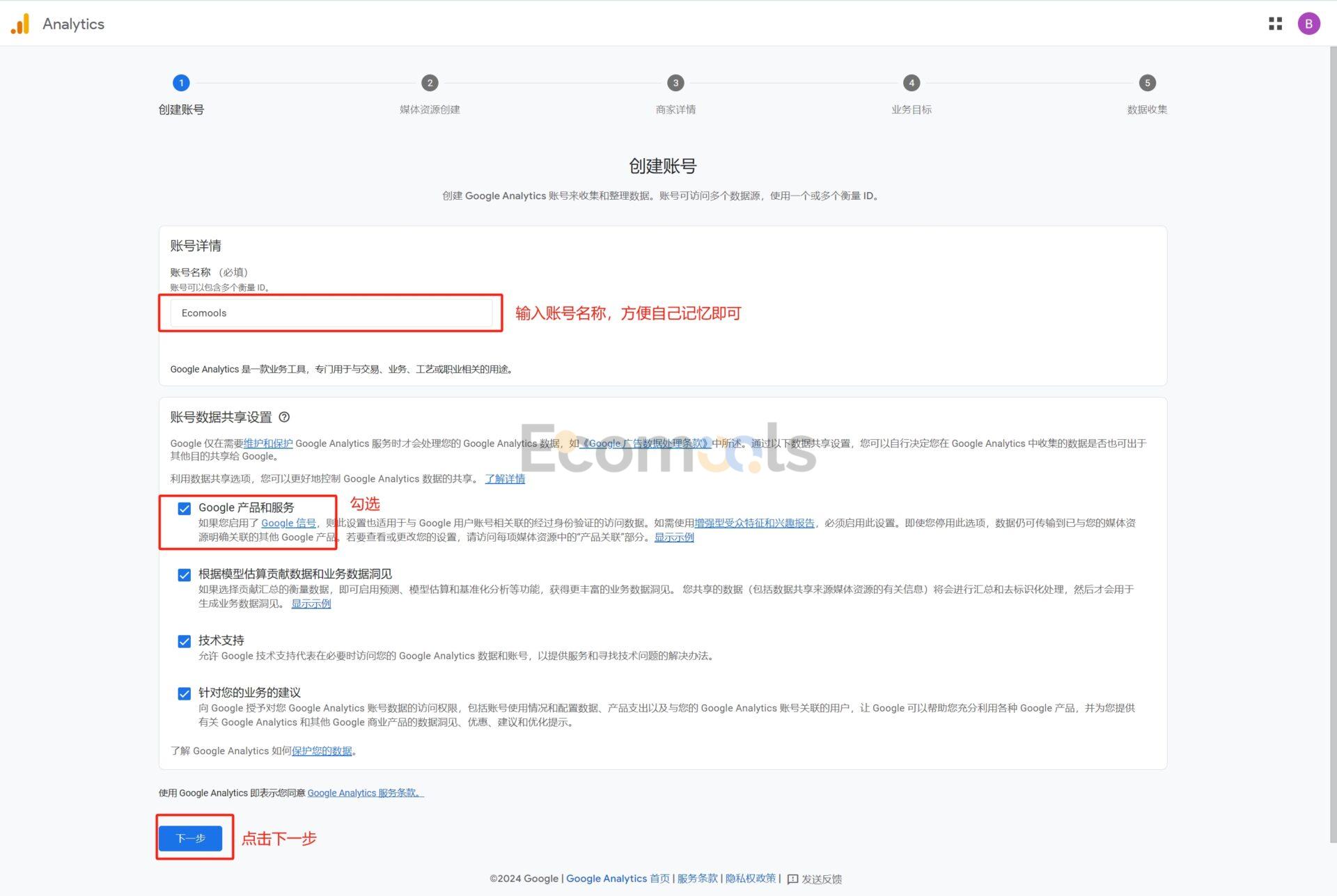
3. 创建媒体资源。输入媒体资源名称,下面的报告时区和币种要跟谷歌广告的设置统一,如果没有设置谷歌广告,我们这边可以先保持默认,后续可以进行更改。我们设置好这里以后点击下一步。
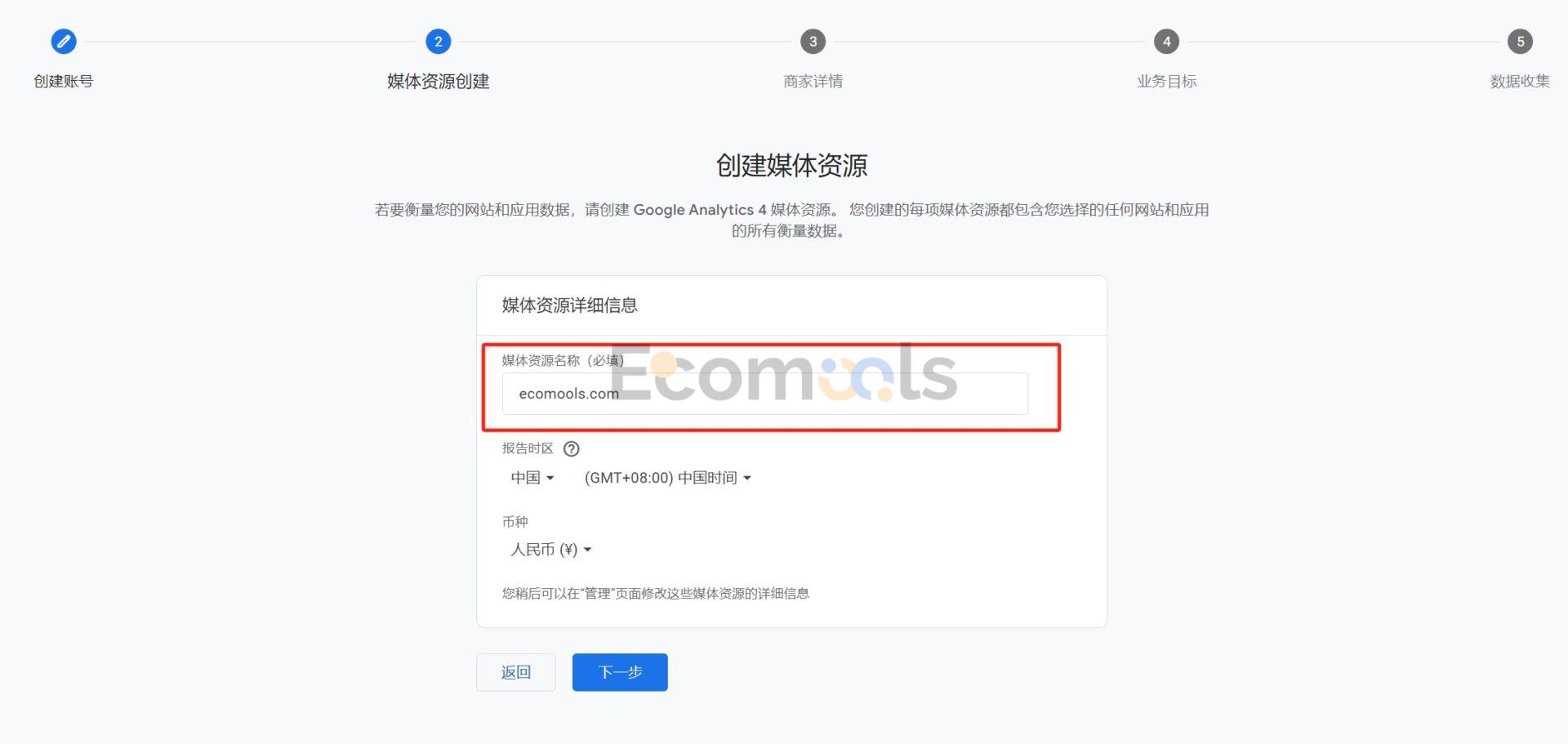
4. 配置商家描述。选择行业和业务规模。
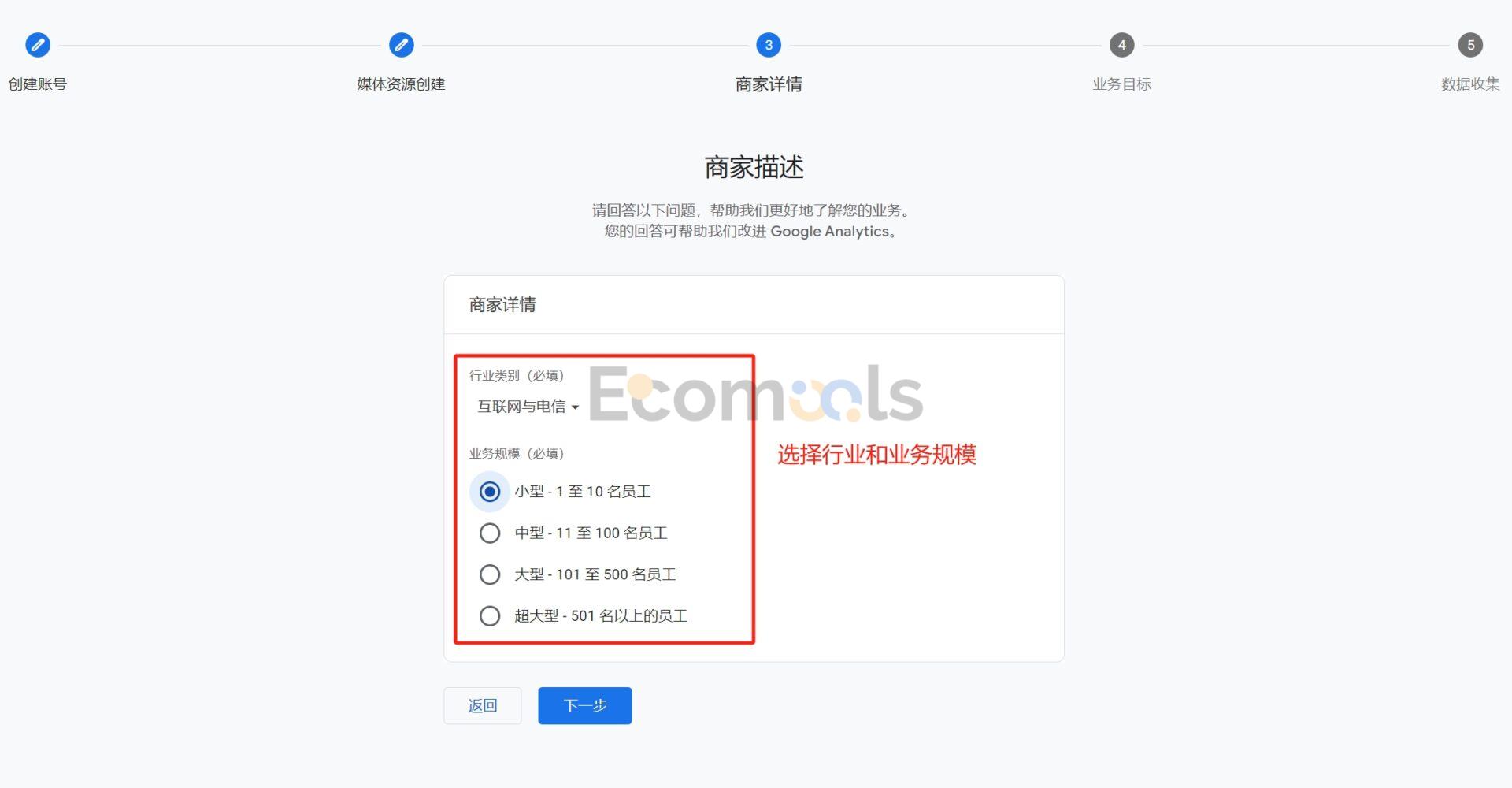
5. 选择业务目标。根据自己的需求勾选。
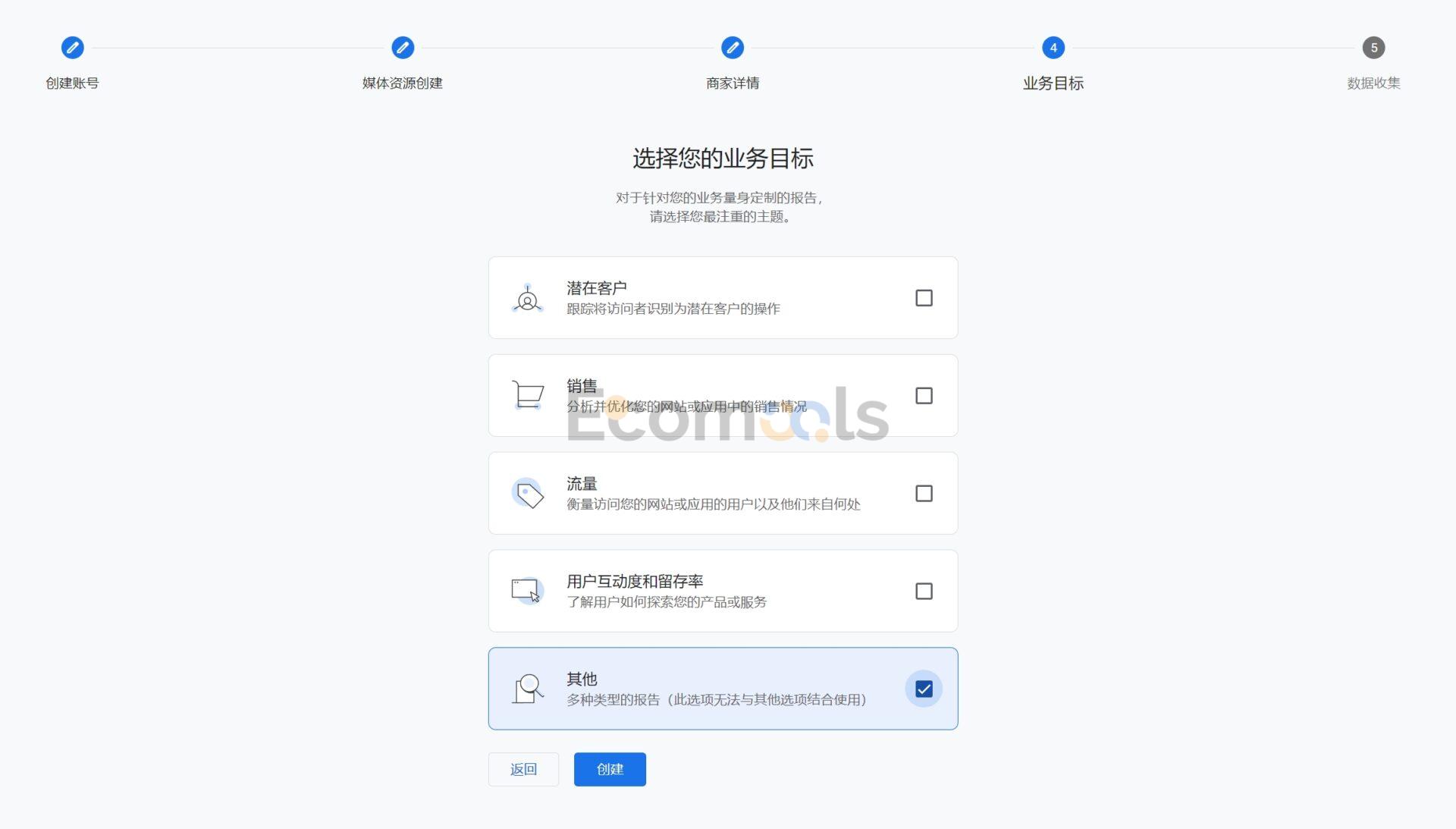
6. 接受服务条款协议。点击接受进入下一个界面。
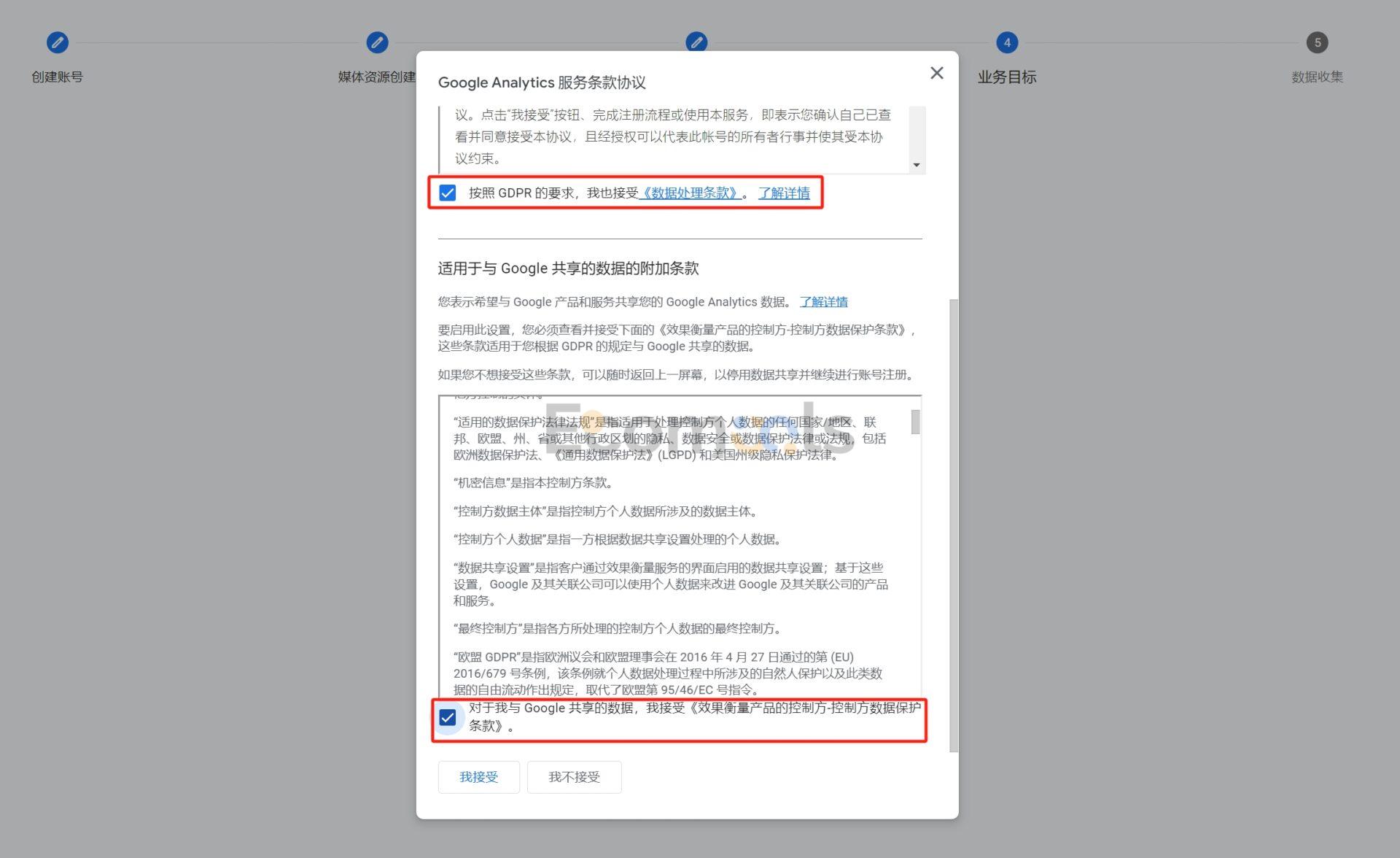
7. 选择为“网站”作为数据收集来源。
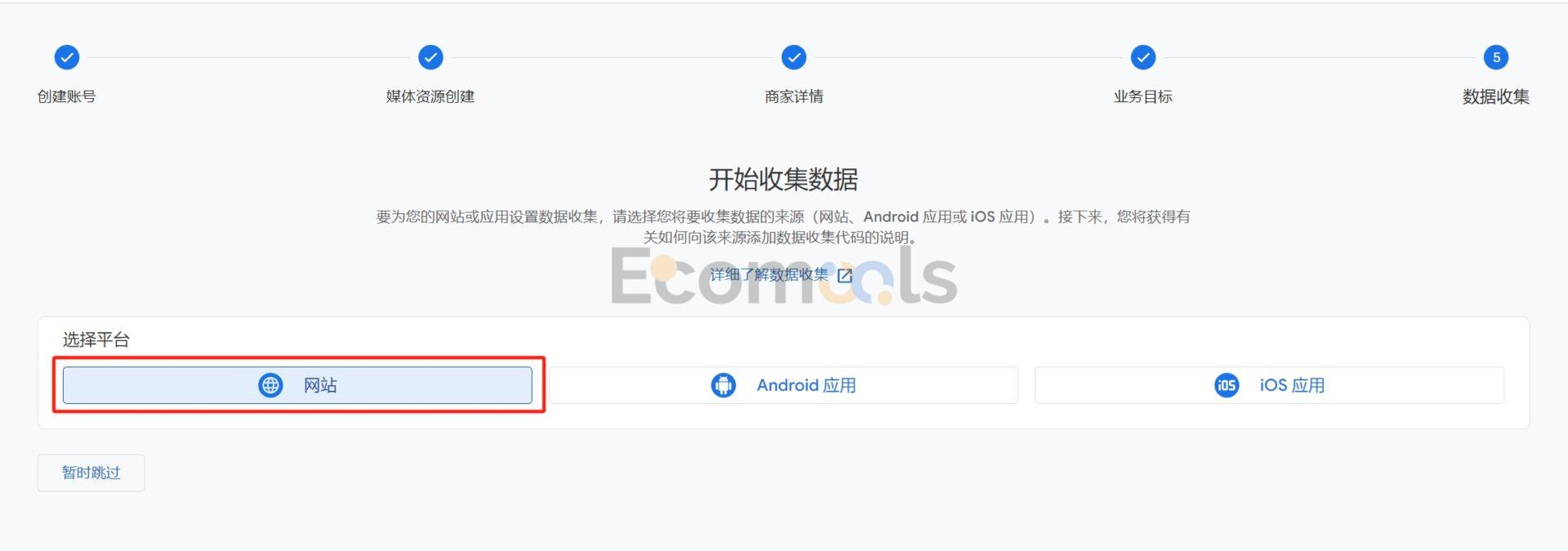
8. 设置网站数据流。输入我们的网址和数据流名称。点击“创建并继续”。此时Google Analytics就会帮我们创建好GA代码。
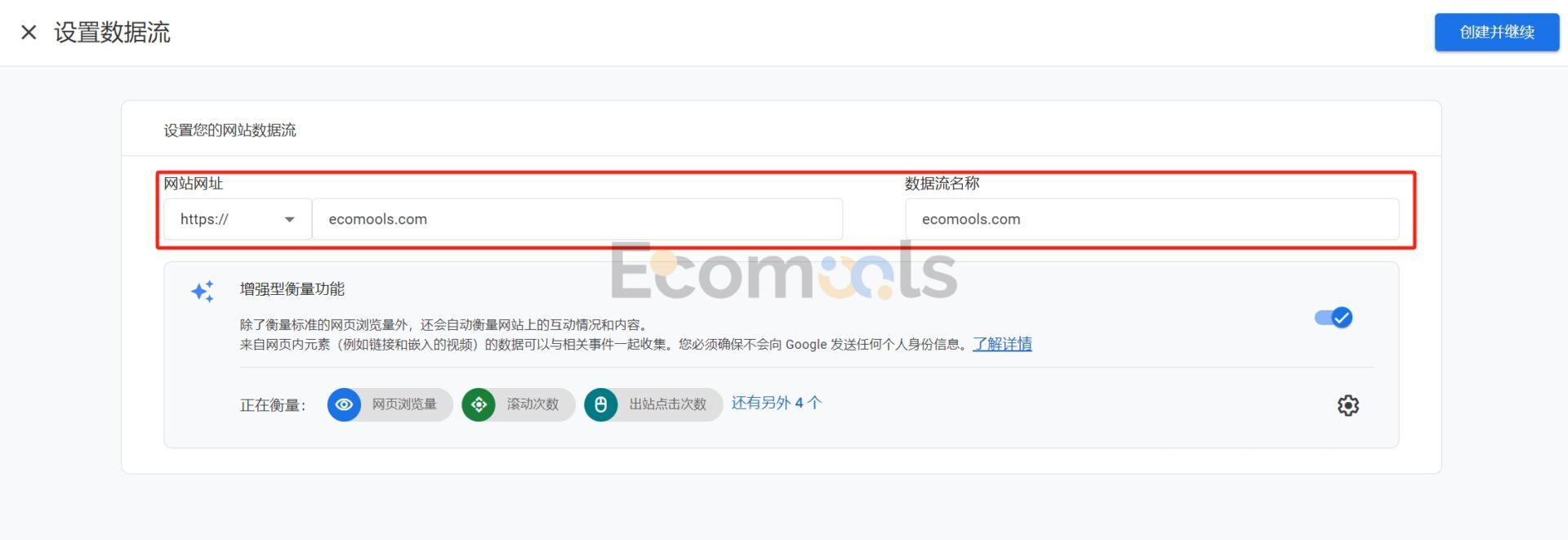
9. 获取GA代码。创建好数据流,点击该数据流右侧的右箭头,进入下一个界面。
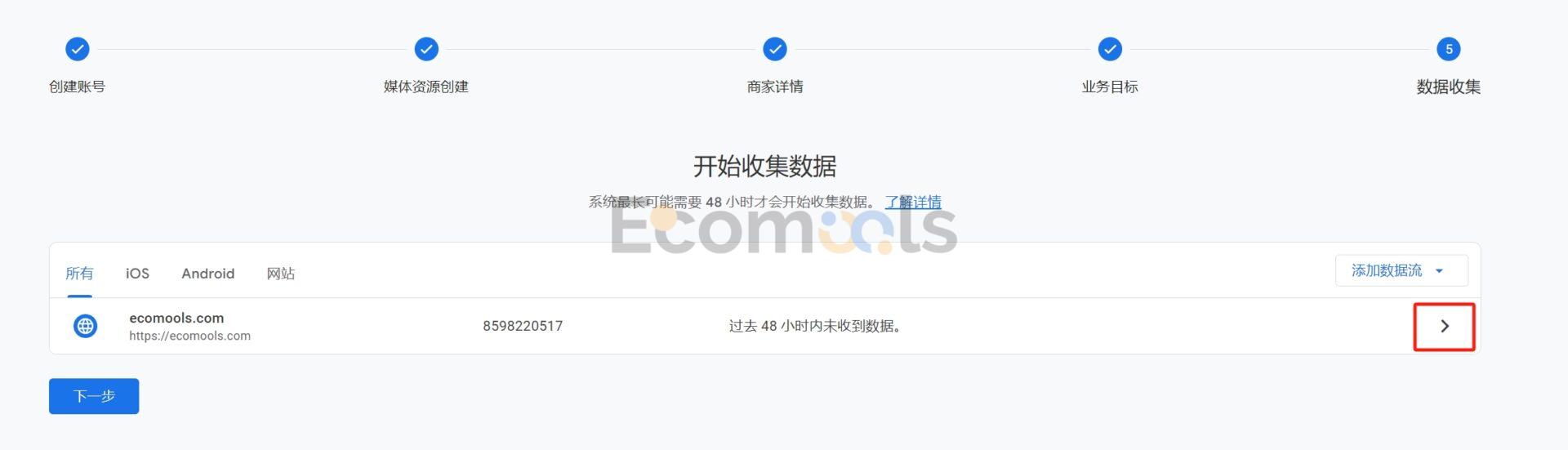
进入网站数据流设置界面,这边我们可以看到我们的数据流ID和衡量ID,这边暂时用不上我们可以点击最下方的“查看代码说明”或者上方的“View tag instructions”。
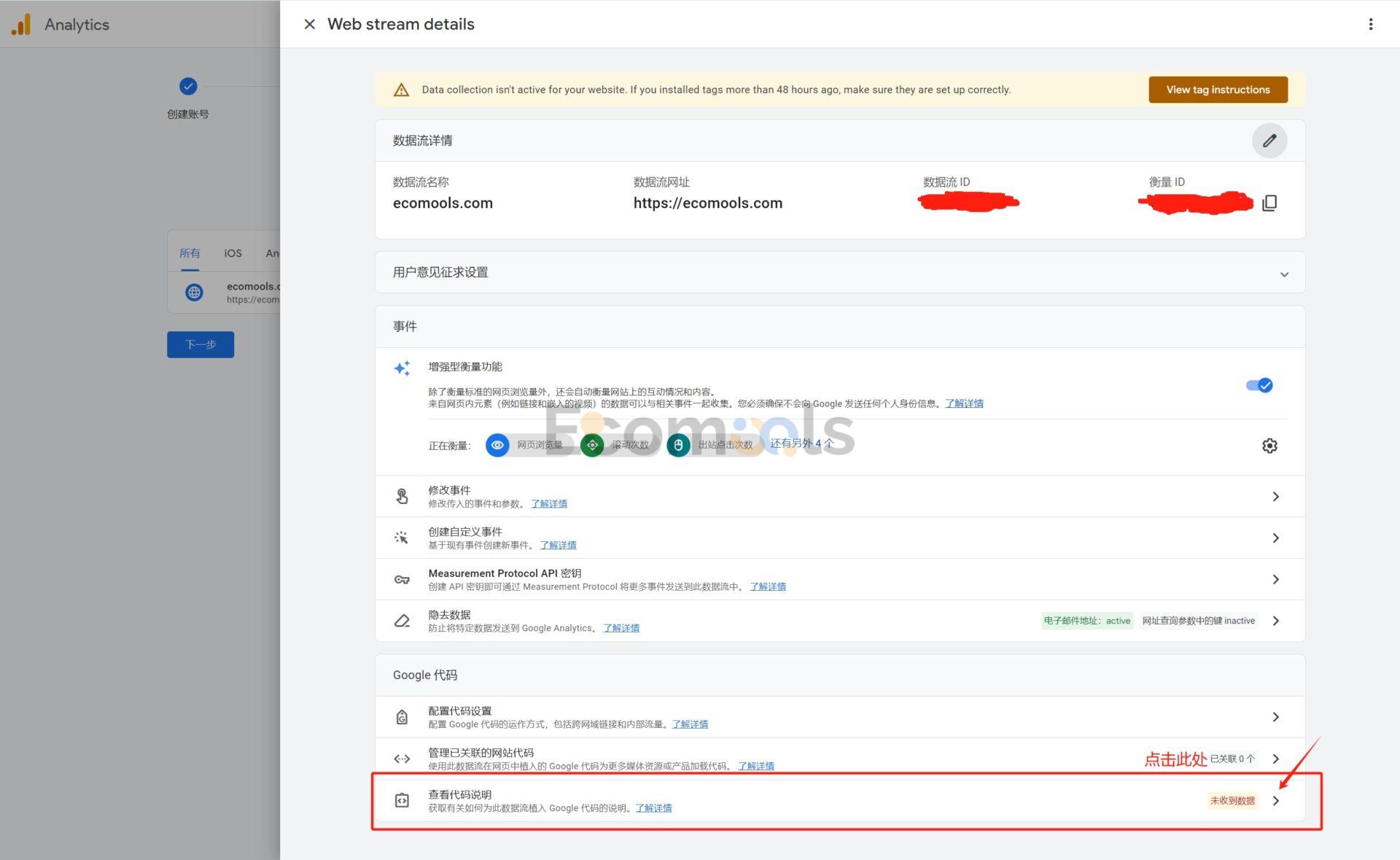
进入代码说明,选择“手动添加”,这边我们可以看到GA代码。这段就是我们要粘贴到网站里面去的代码。
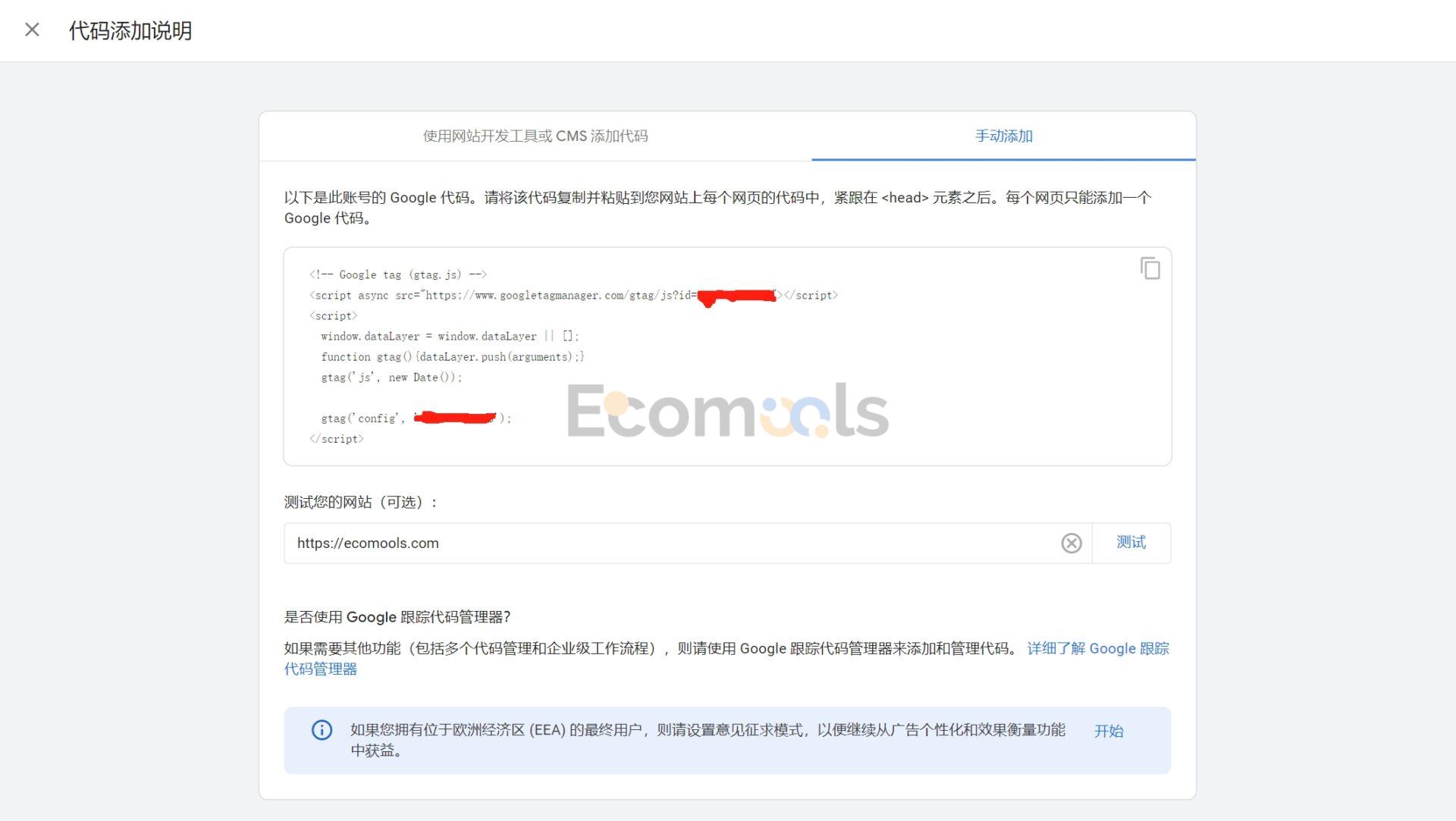
然后我们开始GA代码安装步骤。
安装GA代码
通过WPCode插件安装GA代码(推荐)
我会比较推荐使用WordPress插件来安装GA4代码,这样的话我们在更换WordPress主题的时候就不需要再重新配置,而且能够将所有的嵌入式代码放到一个插件里面去管理,十分简便。
我们在插件市场中搜索WPCode,安装并激活。
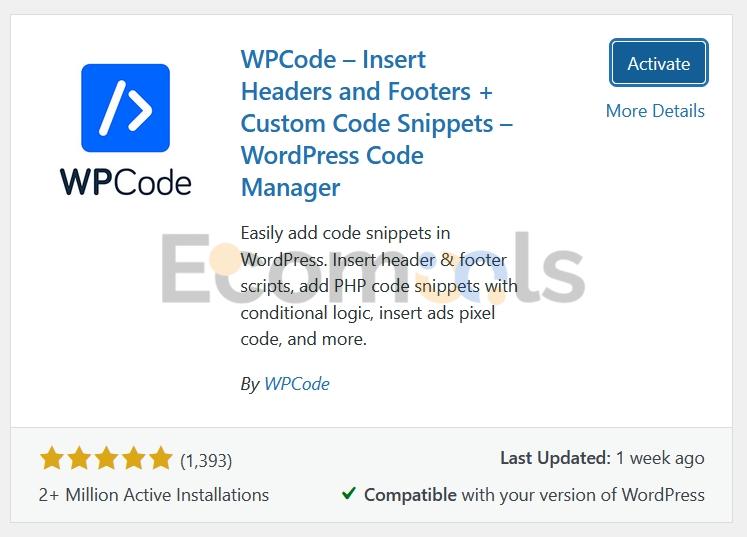
激活后我们WP后台的左侧会出现Code Snippets这个选项卡。点击该选项卡里面的“Header & Footer”标签,可以出来该界面。
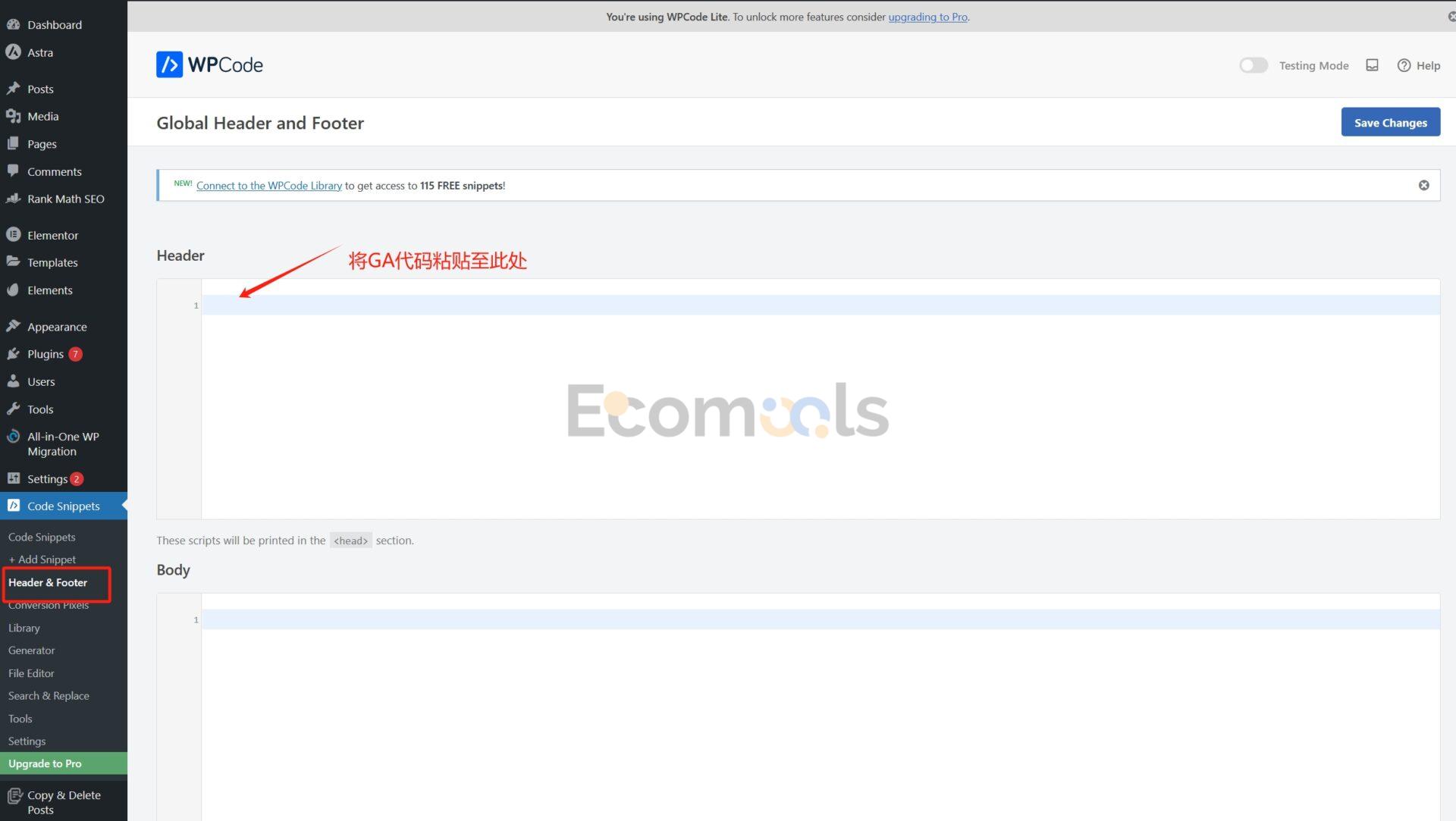
我们把刚在GA中获得的代码粘贴进去,然后保存即可。如果你安装了Wordfence安全插件,会跳出这个安全提示,选择“I am certain this is a false positives.” 然后点击 “Allowlist This Action”。刷新后再次点击保存即可完成GA代码添加。
使用WordFence能够有效地提高我们网站的安全性,而又因为我们给网站加入代码属于敏感操作,所以会触发WordFence的安全警告。
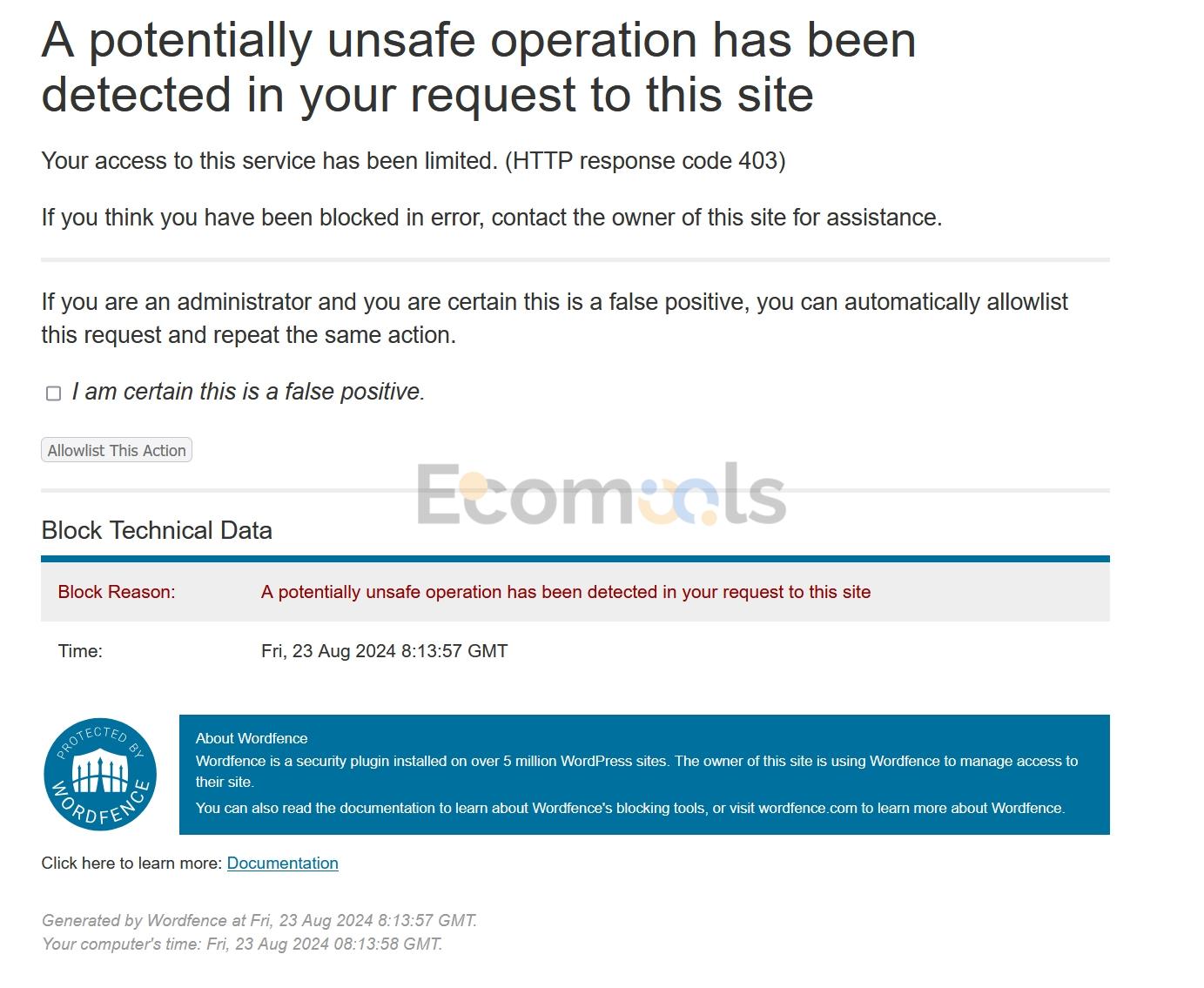
此时我们打开一个新的窗口,或者打开无痕模式,进入自己的网站然后返回GA看是否有数据,如果像有下图中的数据,证明配置成功。
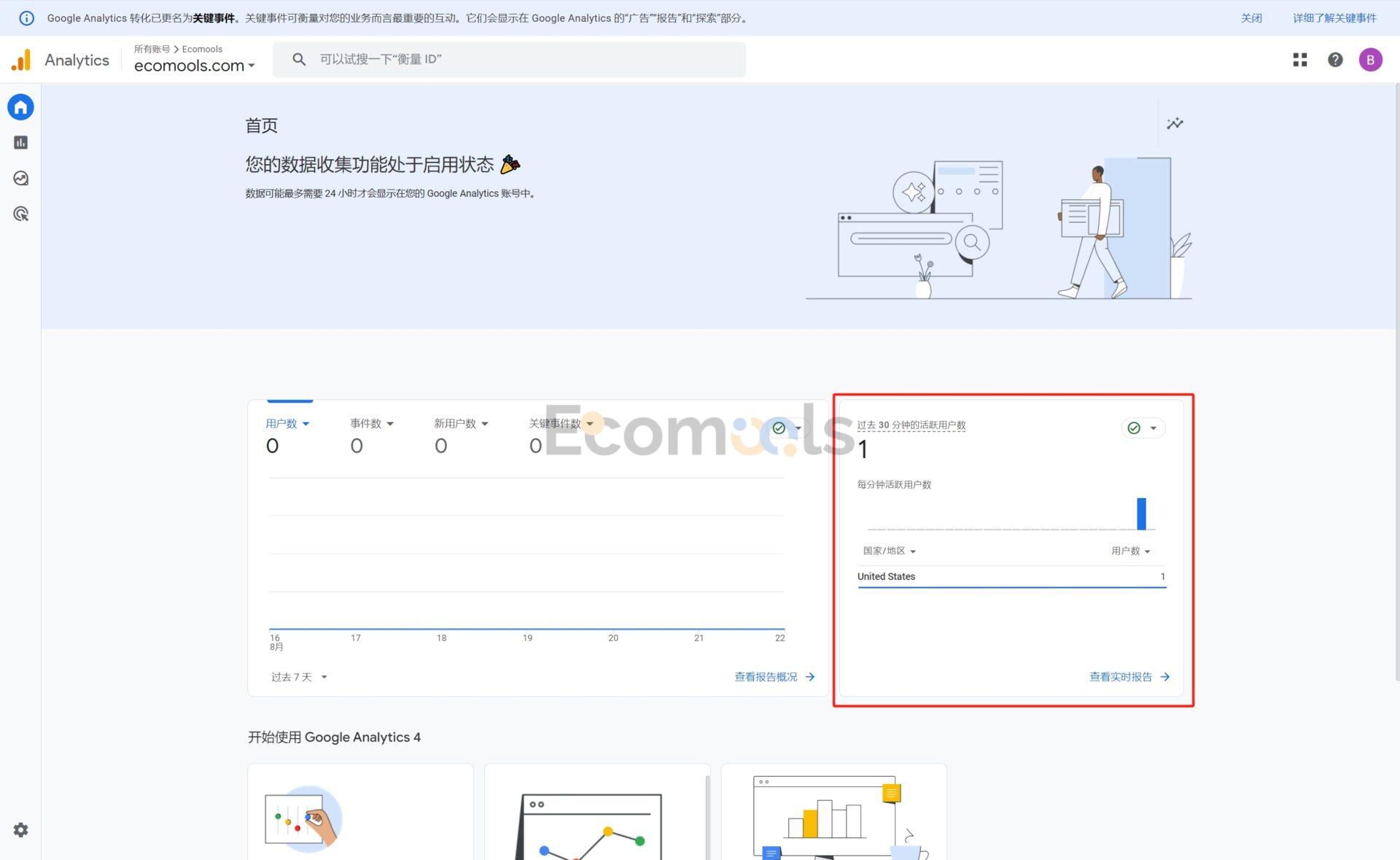
通过WordPress主题文件header.php来添加代码(不推荐)
这个方式不太推荐,因为一旦我们更换WordPress主题,这些代码就会消失,需要重新配置。
但是如果想通过这种方式来进行配置,需要进入到“Appearance” –> “Theme File Editor” –> 选中并打开“header.php”文件,将GA中复制到的代码粘贴在<head></head>当中,点击“Update File”保存即可。
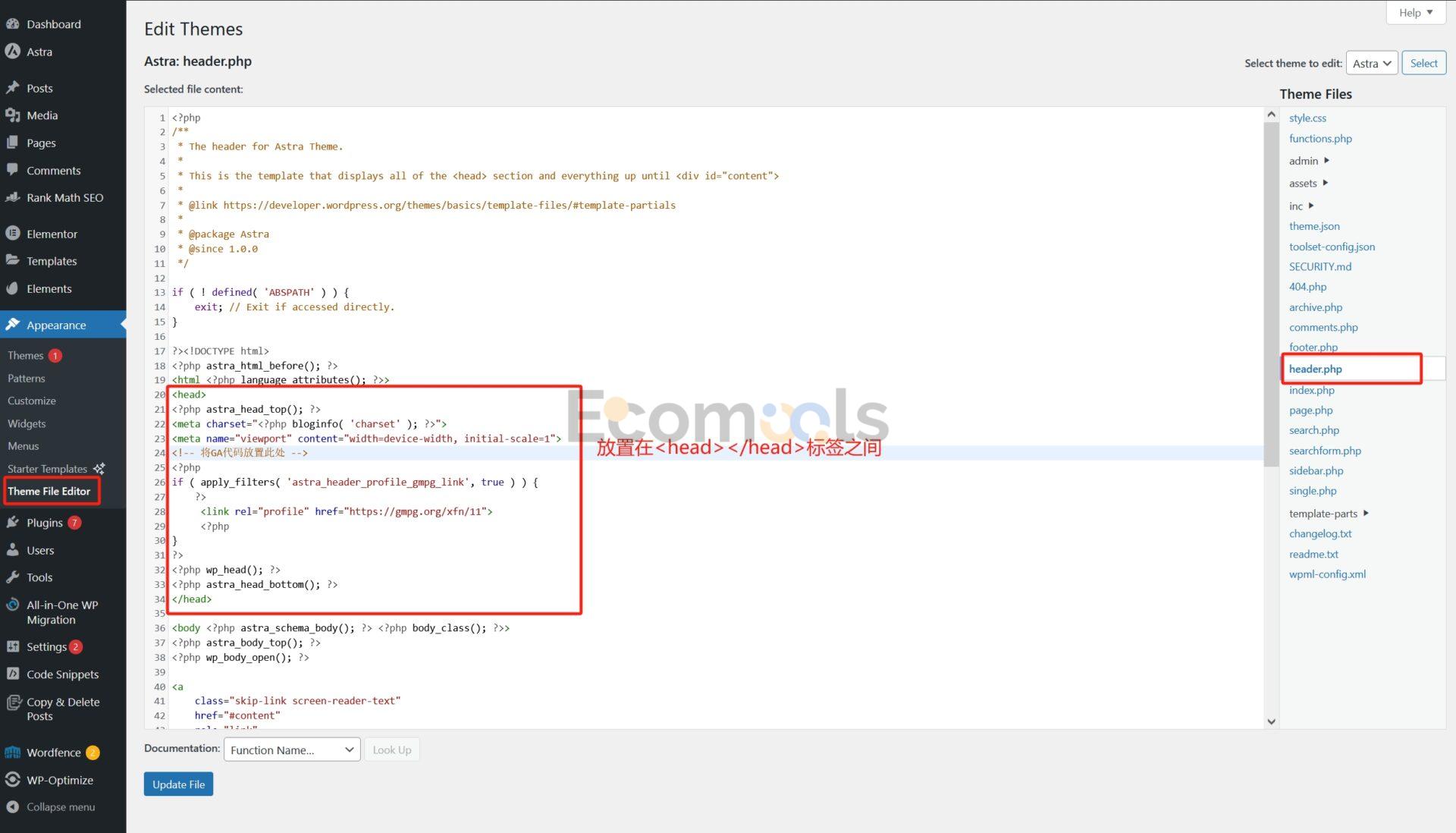
然后我们打开一个新的窗口,或者打开无痕模式,进入自己的网站然后返回GA看是否有数据,如果像有下图中的数据,证明配置成功。
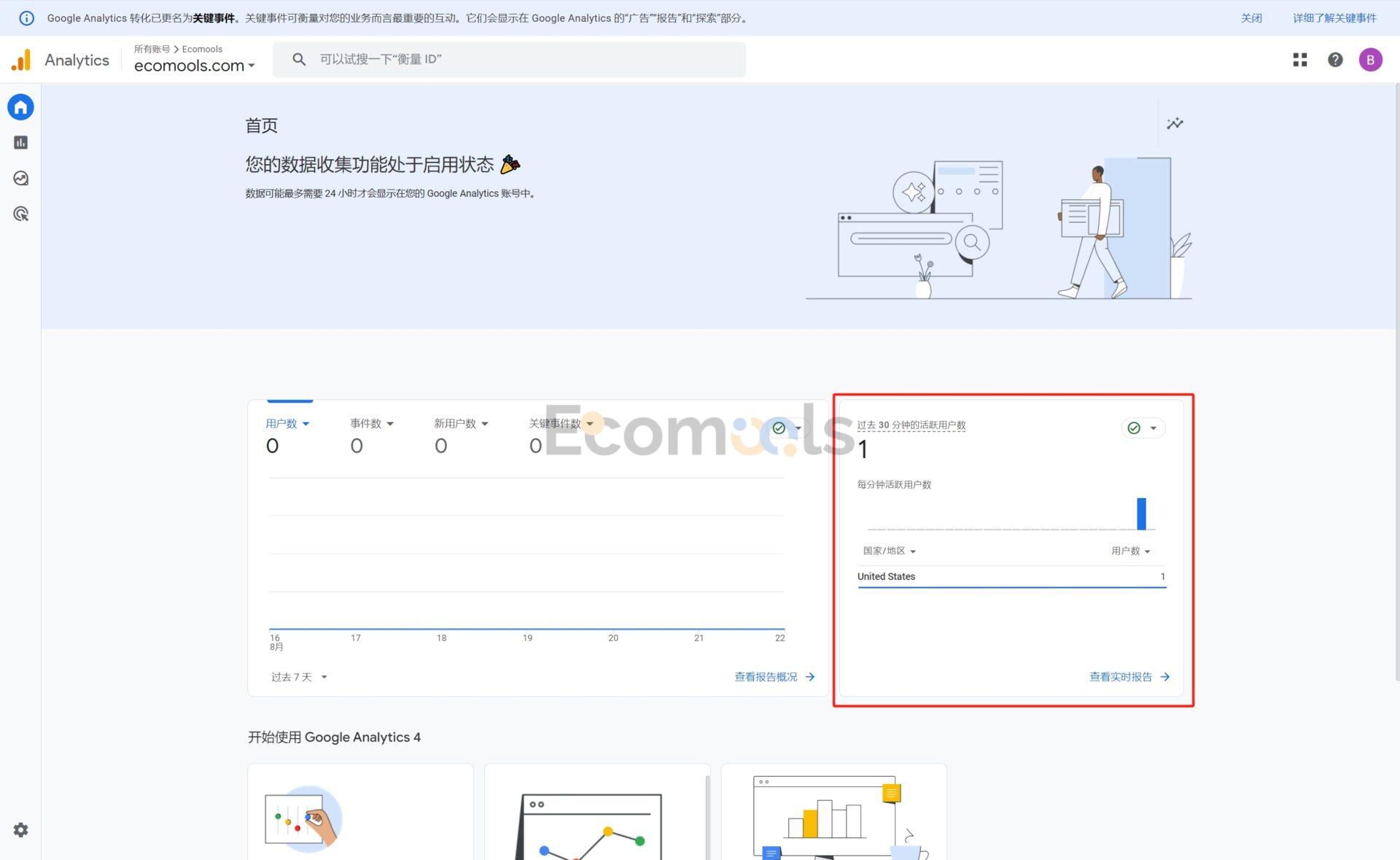
至此我们已经安装好Google Analytics了。
虽然安装GA会拖慢网站的打开速度,但是这个流量分析和优化工具对于任何网站来说都是必要的,对于ToC, ToB站点来说更是如此。
可以返回此WP教程继续学习或者开始进一步了解SEO知识。
